오늘은 스마트폰의 용량을 대다수 차지하고 있는 사진과 동영상을 구글포토에 백업, 동기화 하여 사용하는 방법에 대해 포스팅해보겠습니다.

구글포토는 구글 계정만 있다면 무료로 15기가 용량으로 이용할 수 있습니다. 클라우드 기반의 사진관리 서비스로 구글포토를 사용하기 전에는 마땅한 사진 백업/동기화 프로그램으로는 네이버 클라우드에 자동 동기화 시켜서 백업을 해서 사용했습니다.
구글포토 vs 네이버 클라우드 요금제 비교
제 스마트폰 용량이 128기가 였는데, 그 중 사진과 동영상이 60기가 정도 되어서 네이버 클라우드에서 제공하는 무료 용량 30기가로는 부족했고 대안이 필요하던 시기에 어차피 유료 결제를 할려면 구글포토가 가성비가 좋았기 때문에 변경했습니다.
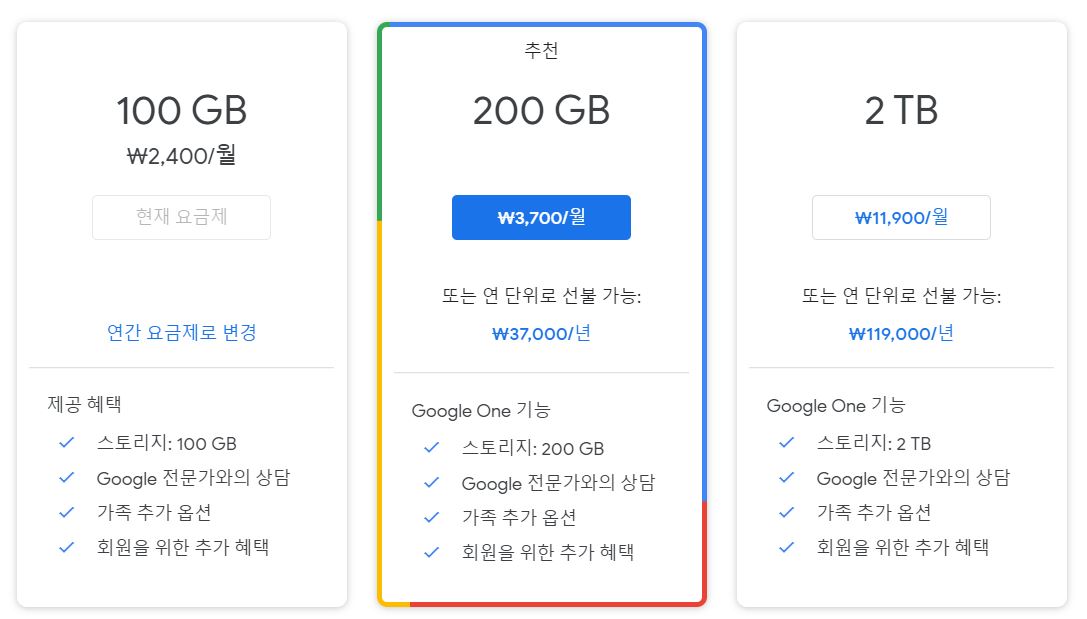
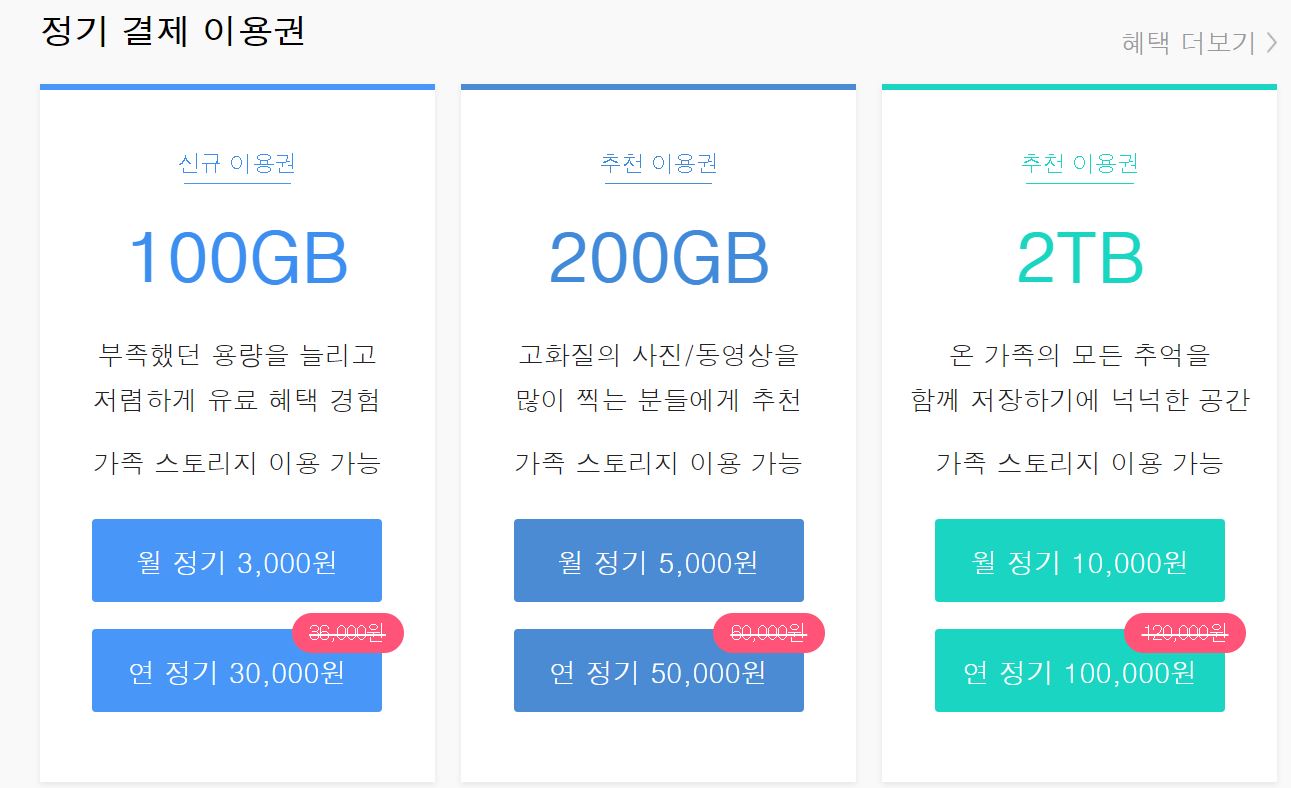
구글포토와 네이버 클라우드 요금제를 보면 100기가 요금제는 구글포토가, 2테라 요금제는 네이버가 좋은데요, 개인의 목적에 맞게 선택하시면 좋을꺼 같습니다.
구글포토의 장점
메뉴구성은 여타 앱과 큰 차이는 없습니다. 하다못해 엄청 심플합니다.

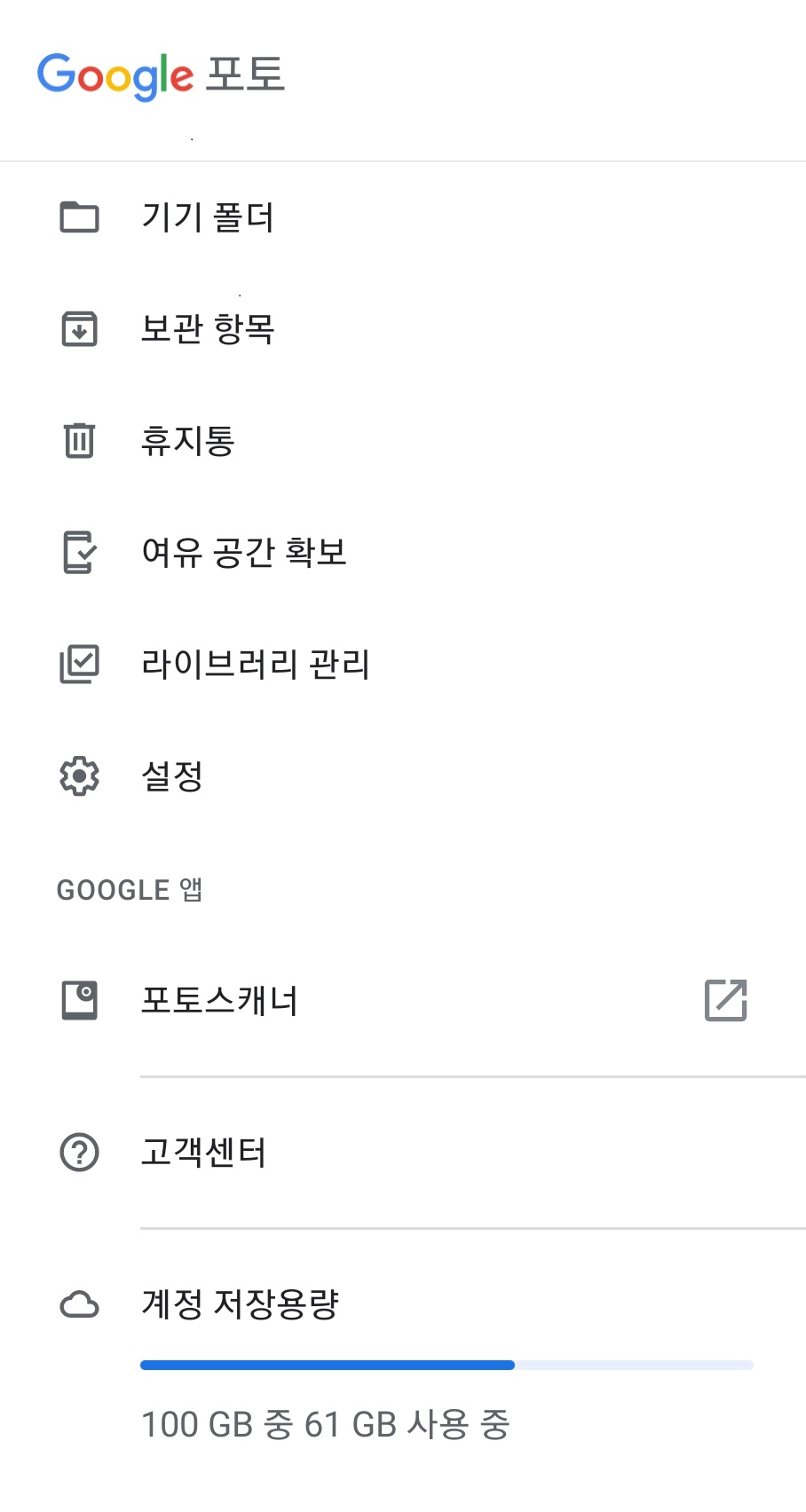
구글포토를 사용해본 입장에서 가장 큰 장점은 사진에 특화된 서비스다 보니 파일 관리가 정말 편리합니다. 네이버 클라우드에 사진을 관리했을 때는 단순히 사진의 백업용도로만 사용했는데, 구글포토의 경우 사진관리를 위한 앱 설치해서 다양한 사진관리 기능을 이용할 수 있습니다. 주요 기능으로는
▶ 강력한 동기화 기능 및 스마트폰/PC관리 기능
바로바로 찍으면, 그리고 하다못해 스크릿샷을 해도 바로바로 업로드가 됩니다. 엄한 자료가 업로드 되지 않을까 걱정도 됩니다. 게다가 PC버전의 구글포토에 접속하여 동시에 사진 관리가 가능합니다. PC용 구글포토 주소는 아래와 같습니다.
https://www.google.com/intl/ko/photos/about/
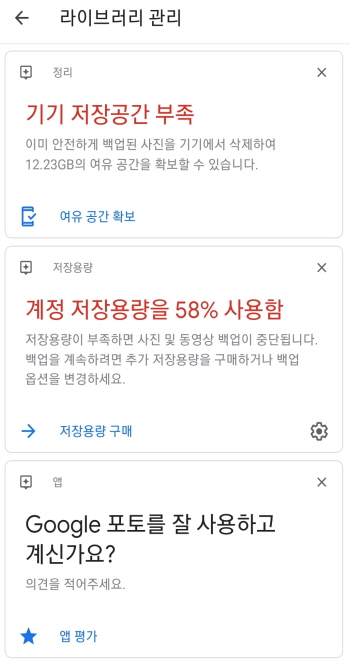
라이브러리 관리 메뉴에서는 스마트폰의 기기의 용량이 부족해보인다고 이미 구글포토에 백업된 사진이 안전하게 있으니 여유공간 확보하라고 알려줍니다. 휴대폰 사진첩에 있는 사진은 삭제해도 구글포토에 이미 백업되었다면 삭제되지 않습니다. (당연하죠?)
조심해야 할 것은 상시 동기화되어있기 때문에 PC로 또는 스마트폰으로 구글포토에 접속하여 백업된 사진을 삭제하면 기기에 있는 사진이 함께 삭제됩니다. 이 점은 꼭 유의하시기 바랍니다.
▶ 불필요한 사진 자동분류/관리 기능
스마트폰을 사용하다 보면, 사진 갤러리에는 보관하고 싶은 사진 뿐만 아니라 업무용으로 찍은 내용이나, 영수증, 회의메모 내용 등 보관하고 싶은 사진과는 별게의 자료들이 뒤섞여 있던 경험 해보셨을 껍니다.
특히 이런 사진은 용량이 부족할 때 쯤이면 일일이 선택해서 삭제하고는 했는데, 구글포토는 라이브러리 관리 기능을 통해서 이러한 사진들을 계속 자동선별해 줍니다.
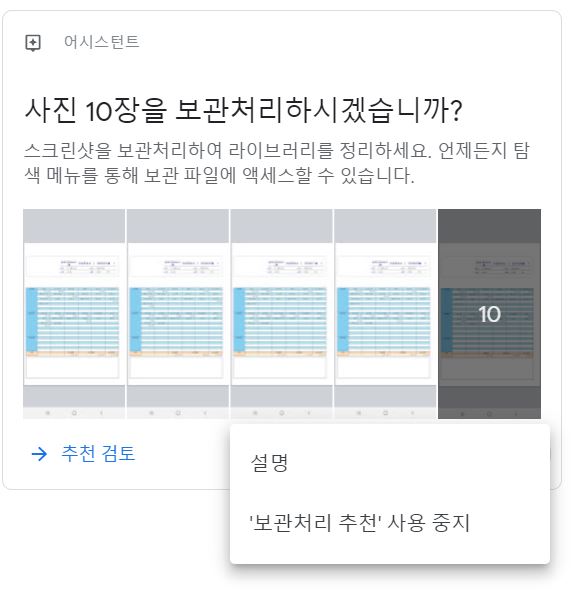

쓸데없는 이미지는 필터해서 분류해주고, 손쉽게 확인 후 삭제할 수 있게 해주니, 정말 보관하고 싶은 사진만 저장해서 관리할 수 있습니다. 이 기능은 정말 신세계였습니다.
▶ 특정인물 사진만을 선별해서 공유 가능
공유 아이콘을 클릭하면, '라이브러리 공유' 화면이 나오고, 1) 파트너를 선택하세요, 2) 공유할 항목을 선택하세요 라는 메뉴가 나옵니다.
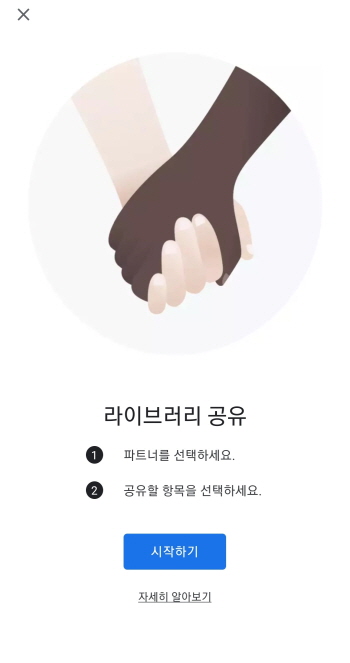
시작하기 버튼을 누르게 되면 저장된 사진의 인물들이 정사각형 모양으로 크롭되어 펼처지게 됩니다. 이 중에 공유를 원하는 얼굴을 선택하고, 그 다음 기간을 설정하게 됩니다. 지정된 일자 기준부터 자동공유를 하겠다는 내용입니다.
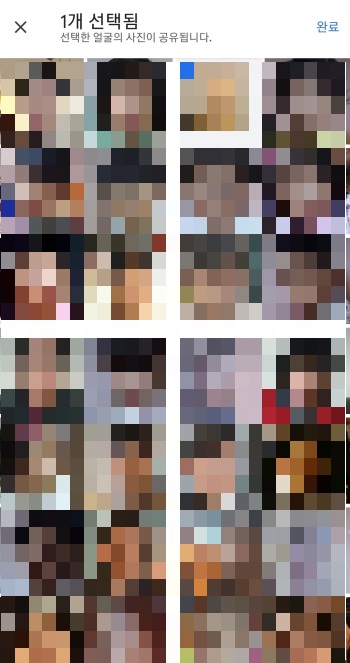

사진에 있는 사진정보를 기준으로 분류해주고, 인물의 포함여부로 필터를 해서 공유를 할 수 있으니 특정인물과 원하는 사진을 구글포토가 자동으로 셀렉을 해주니 일일이 봐가면서 클릭할 필요가 없습니다.
물론 얼마나 정확하게 분류가 가능한지는 확인해보지 않았지만, 60기가 정도의 사진을 정리해본 결과 어느정도 신뢰도는 있어보입니다.
▶ 부가적인 다양한 라이브러리 관리 기능
혹시 스마트폰이 저장된 사진을 기반으로 O월X일 영상 이런 식의 스토리 영상을 보신 적이 있으신가요? 구글포토에선 이 부분을 좀 더 디테일하게 설정해서 영상 또는 움직이는GIF으로 만들어줍니다. 소중한 사진을 가지고 색다른 컨텐츠를 를 즐길 수 있는 재미가 있습니다.
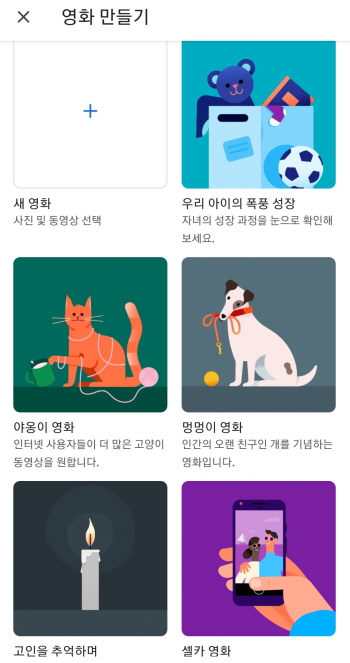
위의 이미지를 보시면 알겠지만, 다양한 컨셉의 영화(영상이겠죠?)를 만들어줍니다. 제 아이의 경우 약 2분 30초 가량의 성장영상이 자동으로 만들어졌는데요. 아마도 사진과 저장된 일자, 시간 데이터를 바탕으로 아이얼굴을 매칭해서 사진을 뽑아 영상으로 꾸며진 것이겠죠? 아주 만족했습니다. ^^
구글포토의 단점
단점에 대해 짧게 써보면 앱의 불안정이 보인다는 점입니다. 예를들면 수 십장의 사진을 드랍박스 폴더로 업로드를 하면 앱이 다운되면서 직접 드랍박스 실행 후 업로드 해보라는 메시지가 뜨기도 합니다.
또 하나는 라이브러리 기능에서 마음에 드는 영상을 상대방과 공유시 링크로만 된다는 점입니다. 멋진 가족영상을 가족들과 공유하자니 링크로 되는 점은 좀 아쉬운 부분이었습니다.
정말 편리하게 잘 쓰고 있고, 가성비도 좋은 구글포토 관련해서 포스팅 했습니다. 정말 사진관리 전용앱답게, 그리고 구글답게 심플하고 강력한 관리기능은 스마트폰에 쌓여있는 소중한 사진들을 효과적으로 관리해줄 것으로 생각됩니다.
이 포스팅이 도움이 되셨다면, 아래 공감(하트모양) 버튼 눌러주시면 감사하겠습니다.




